Ränder setzen (KTV)
Hauptseite > Schriftverkehr > KTV > Ränder setzen (KTV)
Inhaltsverzeichnis
Allgemeines
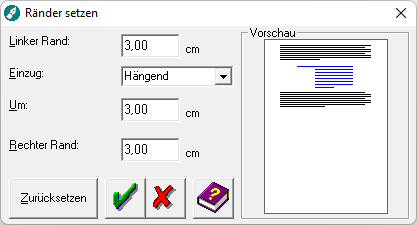
Mit Hilfe dieser Programmfunktion können Sie die Randeinstellungen des Absatzes ändern, in dem sich der Cursor befindet bzw. die Randeinstellungen mehrerer Absätze, wenn diese zuvor markiert wurden.
Funktionen im Bearbeitungsbereich
Linker Rand
Mit Hilfe dieses Eingabefeldes können Sie den linken Rand für den aktuellen Absatz definieren.
Einzug
Aus dieser Auswahlliste können Sie den Einzug der ersten Zeile im Verhältnis zum Rest des Absatzes definieren.
Bei der Auswahl ohne wird lediglich der linke Rand für das aktuelle Dokument neu definiert.
Bei der Auswahl Erste Zeile wird lediglich die erste Zeile um den Abstand eingerückt, welcher im Eingabefeld Um angegeben werden kann.
Bei der Auswahl Hängend wird ab der zweiten Zeile um den Abstand eingerückt, welcher im Eingabefeld Um angegeben werden kann.
Um
Dieses Eingabefeld wird nur aktiv, wenn Sie aus der Auswahlliste Einzug Hängend oder Erste Zeile gewählt haben. Geben Sie hier an, um wieviel Zentimeter die erste Zeile bzw. der Rest des Absatzes einen zusätzlichen linken Rand erhalten soll.
Rechter Rand
Hier können Sie den Wert für den rechten Rand des Absatzes angeben.
Vorschau
In diesem Bereich werden die von Ihnen vorgenommenen Randeinstellungen in einer Vorschau angezeigt.
Funktionen in der Abschlussleiste
Zurücksetzen
Hiermit können Sie alle Randeinstellungen, die über die Programmfunktion Ränder setzen vorgenommen wurden, aufheben.
OK und Schließen
Hiermit übernehmen Sie die Randeinstellungen für den Absatz, in dem sich der Cursor bei Aufruf der Programmfunktion befand, bzw. für die markierten Absätze.
Abbruch und Schließen
Hiermit brechen Sie die Programmfunktion ab. Die Randeinstellungen werden nicht übernommen.
Hilfe
Hiermit rufen Sie die Hilfe zum Programm auf.